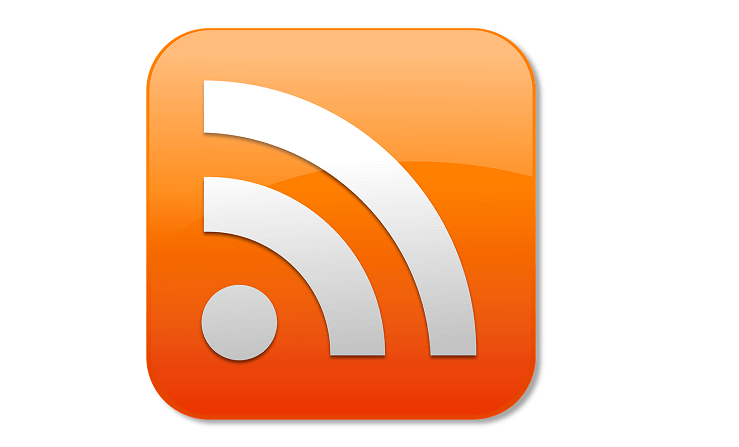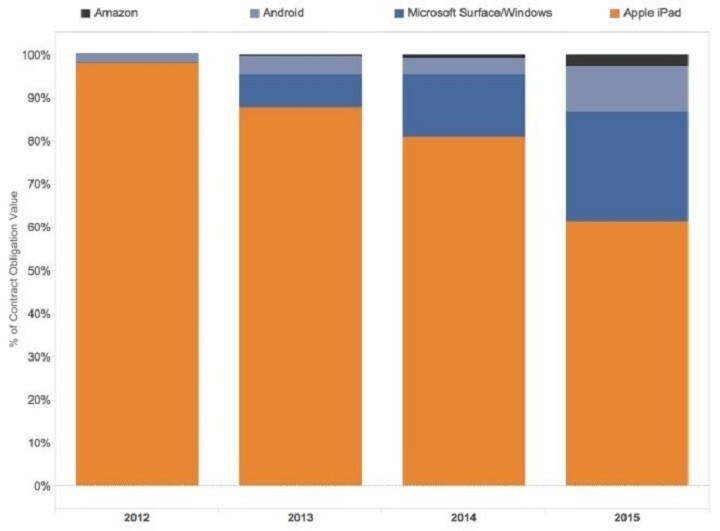- Slabi sektorji so pogost pojav pri uporabi računalnika, zlasti pri starih strojih.
- Videz slabih sektorjev prinaša izgubo podatkov in celo neuporabne gruče na trdem disku.
- Eden od načinov za odpravo slabih sektorjev na particiji je izvedba sistemskega pregleda.
- Obstaja neodvisna programska oprema, ki lahko obravnava slabe sektorje in ponuja celo brezplačne preskusne različice.

- Prenesite orodje za popravilo računalnika Restoro ki je priložen patentiranim tehnologijam (patent na voljo tukaj).
- Kliknite Zaženite optično branje najti težave s sistemom Windows, ki bi lahko povzročale težave z računalnikom.
- Kliknite Popravi vse za odpravljanje težav, ki vplivajo na varnost in delovanje vašega računalnika
- Restoro je prenesel 0 bralci ta mesec.
Že na začetku morate vedeti, da sistem Windows ne more vedno popraviti slabih sektorjev na poškodovanem trdem disku. OS lahko resnično zazna te sektorje in vam prepreči, da nanje vnesete nove podatke.
Kot veste, če ima vaš trdi disk slabe sektorje, se lahko podatki, ki so tam shranjeni, izgubijo, če jih seveda ne morete obnoviti.
Iz istih razlogov vam bom v spodnjih smernicah najprej pokazal, kako optično prebrati svojo napravo Windows 10, da preverim, ali trdi disk ima slabe sektorje ali ne, nato pa vam bomo razložili, kako obnoviti te sektorje in dodali podatke na novem trdem disku pogon.
Upoštevajte tudi, da namestitev ali ponovna namestitev sistema Windows 10 iz nič ali odločitev za popravilo ali osvežitev operacijskega sistema ne bo odpravila težav s slabim sektorjem.
Torej, samo preberite spodnje korake in se odločite, ali boste uporabili istega ali pa svojo napravo vrnili v servis za tehnično pomoč.
Kako v WIndows 10 popravim slabe sektorje?
- Poiščite slabe sektorje
- Uporabite programsko opremo drugih proizvajalcev
- Uporabite pripomoček Drive Manufacturing Utility
- Odpravite napake na disku prek ukaznega poziva
1. Poiščite slabe sektorje
Najprej poiščite slabe sektorje; to lahko storite na dva načina:
- Z desno miškino tipko kliknite trdi disk - izberite Properties - izberite Orodja zavihek - izberite Preveri Optični bralnik -
- Odprite povišan cmd okno:
- Pojdite na začetno stran - z desno miškino tipko kliknite gumb Start
- Od tam izberite Odprite cmd s skrbniškimi pravicami in tam tip chkdsk / F / R -> pritisnite Enter

Zdaj, če so zaznani slabi sektorji, ne pozabite, da jih Windows ne more popraviti. Tukaj morate storiti, da rešite težavo.
2. Uporabite programsko opremo drugih proizvajalcev
Slabe sektorje lahko povzročijo pregrevanje, starost trdega diska, napake datotečnega sistema, zlonamerna programska oprema in še več, vsi pa povzročijo gruče pomnilnika, na katere ni več mogoče zapisovati.
To običajno pomeni tudi, da se bodo vsi podatki, shranjeni v teh sektorjih, izgubili in postajajo vedno večji težko obnoviti podatke iz njih, razen če imate v računalniku namensko programsko opremo za obnovitev podatkov odstranjevanje.
Sodobna orodja, ki se ukvarjajo s tovrstnimi težavami, se ne ukvarjajo samo s slabimi sektorji, nekatera lahko obdelujejo celo popolnoma pokvarjene particije in brez težav obnovijo podatke iz njih.

Obnovitev zvezdnih podatkov
Ko namestite Stellar Data Recovery, bodo slabi sektorji in njihovi učinki preteklost
3. Uporabite pripomoček Drive Manufacturing Utility
- Odstranite poškodovan trdi disk.
- Kupite nov trdi disk in ustrezne USB adapterje.
- Stari trdi disk povežite z drugim računalnikom in preverite, ali obstajajo slabi sektorji, kot je prikazano zgoraj.
- Nato nov trdi disk povežite z istim računalnikom.
- Nato uporabite pripomoček proizvajalca pogona (sledite čarovniku na zaslonu) in klonirajte svoj stari in poškodovani pogon v novi trdi disk.
- Na koncu namestite nov trdi disk v napravo s sistemom Windows 10, ko končate.
4. Odpravite napake na disku prek ukaznega poziva
V operacijskem sistemu Windows 10 lahko zaženete preverjanje diska s pomočjo ukaznega poziva. Obstajata še dva ukaza, s katerimi lahko zaznate in popravite logične in fizične težave.
- Zaženite ukazni poziv kot skrbnik in vnesite chkdsk C: / f ukaz> pritisnite Enter.
- C zamenjajte s črko particije trdega diska.

Če ne uporabite parametra / f, chkdsk prikaže sporočilo, da je treba popraviti določene datoteke, vendar ne odpravi napak.
The chkdsk D: / f ukaz zazna in popravi logične težave, ki vplivajo na vaš pogon. Če želite popraviti fizične težave, zaženite tudi parameter / r, kot je prikazano na spodnjem posnetku zaslona.

Torej, tu ste - tako lahko v sistemu Windows iščete slabe sektorje in tudi tako lahko sami popravite slabe sektorje.
Uporabite polje za komentarje spodaj, če želite svoje misli deliti z nami in našimi bralci.
Če imate tudi dodatne nasvete in predloge, kako popraviti slabe sektorje v sistemu Windows 10, jih lahko navedete v spodnjih komentarjih.
 Še vedno imate težave?Popravite jih s tem orodjem:
Še vedno imate težave?Popravite jih s tem orodjem:
- Prenesite to orodje za popravilo računalnika ocenjeno z odlično na TrustPilot.com (prenos se začne na tej strani).
- Kliknite Zaženite optično branje najti težave s sistemom Windows, ki bi lahko povzročale težave z računalnikom.
- Kliknite Popravi vse odpraviti težave s patentiranimi tehnologijami (Ekskluzivni popust za naše bralce).
Restoro je prenesel 0 bralci ta mesec.
Pogosto zastavljena vprašanja
Če so slabi sektorji posledica napak programske opreme, potem da, jih je mogoče odpraviti s pomočjo Disk Utility iz sistema Windows ali druge podobne programske opreme. Fizičnih poškodb pogona ni mogoče popraviti.
Slabe napake, ki jih povzroča programska oprema, je mogoče odpraviti s formatiranjem. Vendar običajni hitri način formatiranja tukaj ne bo deloval. Format na nizki ravni bo naredil trik.
Orodje za preverjanje diska Windows bo zaznalo slabe sektorje in jih označilo kot take. To bo sistemu Windows preprečilo uporabo teh sektorjev. Preberite naš vodnik, da vidite, kaj še lahko storite popraviti slabe sektorje.